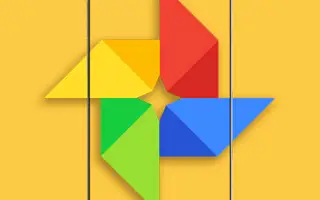A Google Fotók több, mint egy online/helyi galéria és felhőtárhely a fényképek és videók számára. Néhány érdekes szerkesztőeszközt tartalmaz, és ma a Google Fotók videóstabilizálásáról szeretnénk beszélni.
Olvasson tovább, hogy megtudja, hogyan teheti egy kicsit jobbá a videót, és hogyan szüntesse meg a mozgás és az instabil kezek okozta remegést/elmosódást. Görgessen tovább, hogy ellenőrizze.
Hogyan lehet eltávolítani a remegést a Google Fotók videóiból
A videóstabilizáló eszköz segítségével eltávolíthatja a Google Fotókban lévő videók remegését. Könnyen használható, és az eredmények meglepően jók.
A Google Fotók sokat változott az elmúlt években, mivel a Google úgy döntött, hogy felhagy az ingyenes tárolási lehetőséggel, hogy a felhasználókat további tárhely fizetésére ösztönözze. Ma minden fénykép és videó eredeti vagy tömörített minőségben meghaladja a tárolási kapacitását.
Ez sok felhasználót arra késztetett, hogy átgondolja, hogy más szolgáltatásokra váltson, de el kell ismernünk. Az ingyenes tárhely még csak nem is volt jelentős értékesítési pont a Google Fotók számára. A szerkesztőeszközök, az arcalapú csoportosítás és az egyéb Google-szolgáltatásokkal való integráció előrébb állnak a listán. Ez nem azt jelenti, hogy a Google-nak nincs mit javítania.
A Google Fotókhoz tartozó szerkesztőeszközök (fotók és videók egyaránt) hasznosak egy kis finomításhoz és csiszoláshoz. Az AI-alapú Google Fotók segítségével sok beállítást végezhet. Ez nagyon hasznos, ha útközben szeretne szerkeszteni harmadik féltől származó alkalmazás használata nélkül. Bár a rendelkezésre álló eszközök listája hosszú (főleg a Google One-előfizetők számára), a videózás egyik legjobb eszköze a videóstabilizálás.
A legtöbb zászlóshajó eszköz rendelkezik OIS-sel (Optical Image Stabilization), a legtöbb más eszköz pedig elektronikus képstabilizátorral (EIS), de a videó így is kissé homályos lehet. Számos eszköz kínál lehetőséget a videó mesterséges stabilizálására, de nem sok érhető el Androidra.
Ekkor válik hasznossá a Google Fotók videóstabilizáló eszköze a gyors fejlesztésekhez, mielőtt megosztaná a videót a közösségi médiában vagy mentené a felhőbe.
A Google Fotók videóstabilizáló funkcióját a következőképpen használhatja:
- Nyissa meg a Google Fotókat .
- Válassza ki a szerkeszteni kívánt videót .
- Koppintson a Szerkesztés elemre . Ha nem mentetted el a videót helyileg, a rendszer letölti a videót a Google Fotókból.
- Koppintson a stabilizáló ikonra a videó előnézete alatt .
- Várja meg, amíg a videó feldolgozza és stabilizálódik. Összehasonlíthatja és megtekintheti az eredeti videót, ha a videó lejátszása közben az előnézeti ablakra kattint.
Mindig a legjobb, ha OIS vagy legalább EIS van az eszközön. Ha azonban nem vagy elégedett az eredménnyel, vagy ha nem elégedett az eredménnyel, a Google Fotók videóstabilizálása segíthet legalább egy kicsit kevésbé elmosódott és szabálytalan eredményeket elérni.
Fentebb láthattuk, hogyan kell használni a Google Fotók videóstabilizálását Androidon. Reméljük, hogy ez az információ segített a probléma megoldásában.